Nu kan du använda Nvidia RTX Voice på ditt gamla GTX-grafikkort. Med rätt drivrutiner och en app-installation i Windows så får du snart bättre ljudkvalitet från din mikrofon.
Lästips: Skärmen blir svart med Nvidia G Sync – här är lösningen
Nvidia RTX Voice är en funktion som med hjälp av AI-teknik filtrerar bort bakgrundsljud när du använder en mikrofon. Det gör att de som lyssnar får ett renare ljud utan störande element från sånt som händer runt dig.
RTX Voice har hittills bara fungerat på nyare RTX-kort från Nvidia. Men med nya drivrutiner och en app till Windows 10 så kan du äntligen använda funktionen med ett äldre GTX-kort.
Det har måste du ha för RTX Voice / Nvidia Broadcast
Till att börja med måste du använda version 410.18 eller senare av Nvidias grafikdrivrutiner om du har ett GTX-kort. Alternativt 456.38 eller senare med RTX-serien.
Därtill måste du ha ett GTX 600-kort eller senare. Den här modellen lanserades 2012, så du bör ha ett nyare kort än så idag. Om inte – hög tid att uppgradera datorn!
Och slutligen måste du ha en speciell app från Nvidia. Har du ett gammalt GTX-kort är det RTX Voice som gäller, men om du har ett nyare RTX-kort så heter appen istället Nvidia Broadcast.
När du har installerat respektive app måste du ställa in den att använda din primära ljudkälla för mikrofonen, och sen ställa in de appar som ska använda mikrofonen att använda RTX Voice eller Nvidia Broadcast.
De här apparna fungerar med RTX Voice / Nvidia Broadcast
För att kunna använda AI-tekniken och filtrera bort bakgrundsljud med RTX Voice eller Nvidia Broadcas så måste du använda kompatibla appar och tjänster.
Här är de officiellt kompatibla som ska fungera till 100 procent enligt Nvidia:
- OBS Studio
- Streamlabs
- XSplit Broadcaster
- XSplit Gamecaster
- Twitch Studio
- Discord
- Google Chrome
- Battle.net Chat
Utöver dessa så bör följande fungera, men inte garanterat felfritt:
- WebEx
- Skype
- Zoom
- Slack
- Teams
Om du vill använda Steam Chat så går det också, men här måste du stänga av brusreduceringen för bästa prestanda.
Notera att listan ovan kan ändras utan förvarning av Nvidia. För en officiell, uppdaterad lista rekommenderas den här sidan.















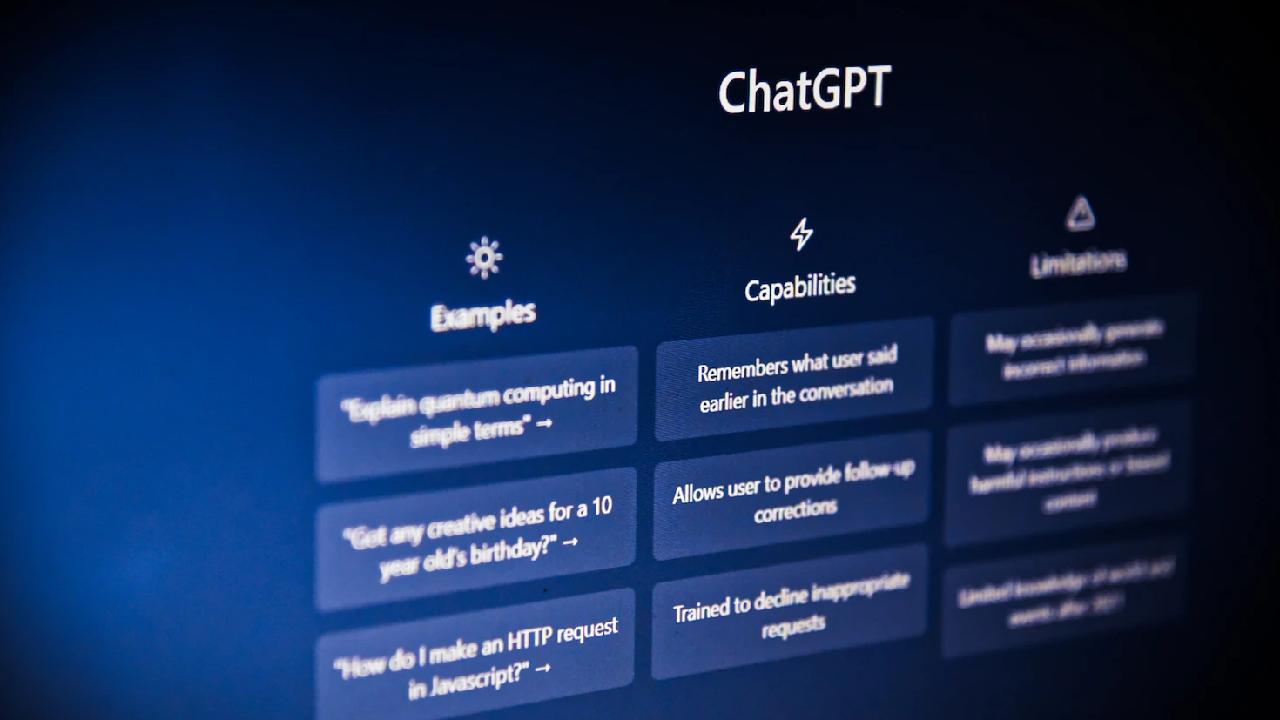

Lämna ett svar
Visa kommentarer